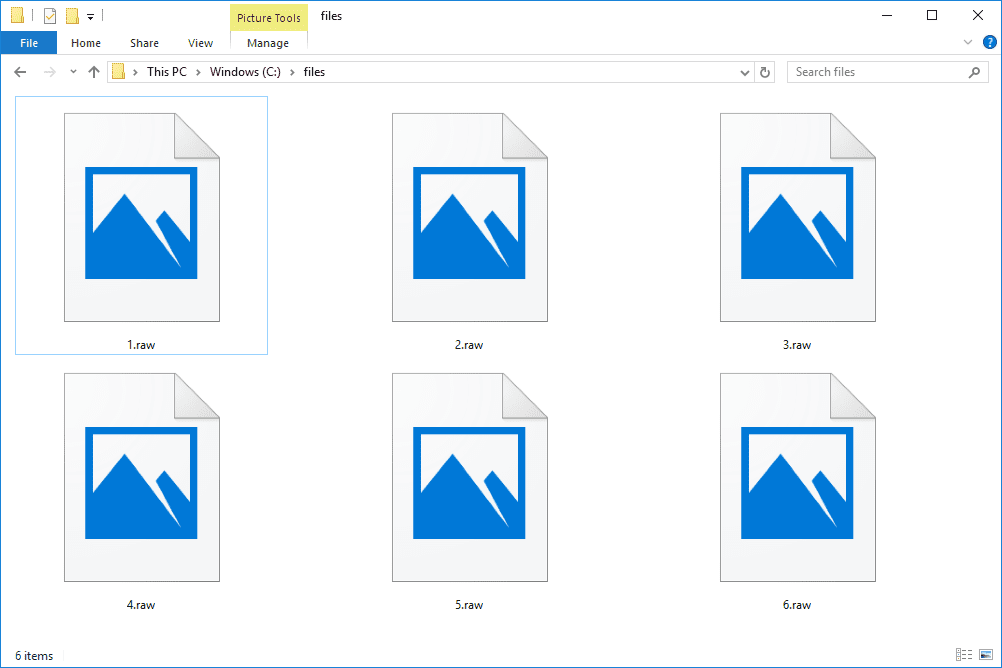
En fil med RAW-filtillägget är en Photoshop Raw-fil som används under mycket specifika omständigheter som när du överför bilddata mellan olika applikationer. Detta format beskriver en bilds färginformation i pixel för pixel binär text och har absolut ingenting att göra med Camera Raw-bildformat som du kan se skapade på digitalkameror. Photoshop Hjälp och Adobe Communities har ytterligare information om Photoshop Raw-filer.
Rå bildfiler
Råbildsfiler fångas av digitalkameror. Dessa format ger den bästa bildkvaliteten från en kamera eftersom all data som kamerasensorn kan fånga sparas i ett obearbetat och okomprimerat format. Några exempel på råbildsformat inkluderar Canons CR2 och CRW, Adobes DNG, Nikons NEF, Olympus ORF, Sonys ARW, Panasonics RW2 och Fujis RAF-filformat. Det finns många andra. Camera Raw-filer tillåter en redigerare att göra alla ändringar i fotot eftersom det inte redan har gjorts några ändringar i det. Bearbetade foton slutar i allmänhet med filtillägget TIFF eller JPG. En RAW-fil kan också vara en fil i Raw Audio Data-format, i vilket fall samma okomprimerade, obearbetade koncept gäller. Andra filer med RAW-tillägget kan istället vara Wii- eller GameCube Emulator Game Save-formatfiler.
Hur man öppnar en RAW-fil
Photoshop Raw-filer som använder RAW-filtillägget verkar bara vara direkt användbara via vissa kommandoradsverktyg för bildbehandling. Flera bildverktyg stöder Camera Raw-format, av vilka många även annonserar stöd för filer som slutar i RAW-tillägget. Några av dessa program inkluderar Photopea, Windows Photos, Able RAWer, GIMP (med UFRaw plug-in) och RawTherapee – allt gratis. Även om det inte är gratis, stöder Adobe Photoshop också flera råformat. En 30-dagars provversion av Photoshop är ett alternativ om du tror att det räcker för att åstadkomma det du behöver med det programmet. Raw Audio Data-filer är mycket mer tydliga och öppnas med det gratis och mycket populära Audacity-programmet genom dess Arkiv > Importera > Rådata meny. NCH Switch, NCH WavePad och FMJ-programvarans Awave Audio kan också spela upp RAW-ljudfiler. Innan du laddar ner och använder Audacity, se till att läsa dess sekretesspolicy för att säkerställa att du är bekväm med dess villkor. Även om det inte är lika vanligt som RAW-bild-/ljudfiler, använder Dolphin Emulator RAW-formatet för emulatordatafiler. Dolphin Emulator är ett bärbart verktyg (dvs. du behöver inte installera det för att använda det) för att spela GameCube och Wii-spel på Windows, Mac och Linux operativsystem. Även om vi antar att de flesta RAW-filer antingen är okomprimerade foton eller ljuddata, är det möjligt att du har en orelaterade fil som använder filtillägget .RAW. Om du inte är säker på vilket program som används för att öppna din specifika RAW-fil, försök använda en gratis textredigerare för att öppna filen. De låter dig se RAW-filen som en textfil, vilket kan hjälpa dig att ta reda på vilken typ av fil det är och vilket program som behövs för att se den normalt. Med tanke på antalet verktyg där ute som öppnar filer som slutar i RAW-tillägget, kan du hamna i situationen att ha mer än ett av dessa program installerade samtidigt. Det är inget fel med det, men bara ett program kan öppna dem som standard.
Hur man konverterar en RAW-fil
Med tanke på den förmodade sällsyntheten hos riktiga Photoshop Raw-filer och bristen på program som verkar öppna dem, känner vi inte till några filkonverterare eller andra verktyg som konverterar en RAW-fil till något annat format. Zamzar är en gratis filkonverterare som påstår sig konvertera RAW-filer men vi kunde inte få det att fungera. Många bildredigerare och tittare sparar en öppen bild till ett nytt format, och detsamma kan också vara sant för RAW-filer. Om du till exempel använder Photoshop kan du kanske öppna en RAW-fil där och sedan använda Arkiv > Spara som menyn för att konvertera filen till JPG, PNG, TIFF eller andra bildformat. Om din RAW-fil är en ljudfil kan den kostnadsfria Audacity-mjukvaran spara den som en WAV-, MP3-, FLAC-, OGG- eller M4A-ljudfil, bland flera andra format. Använd Audacitys Arkiv > Exportera ljud menyalternativ.